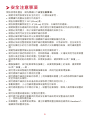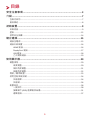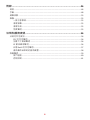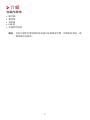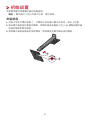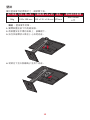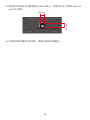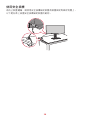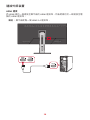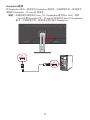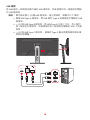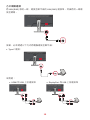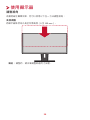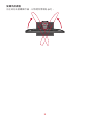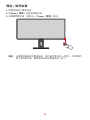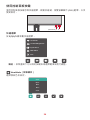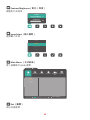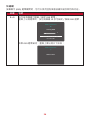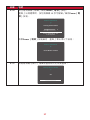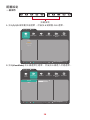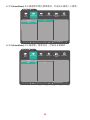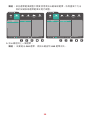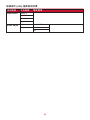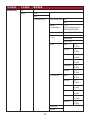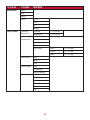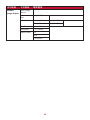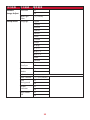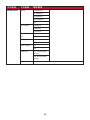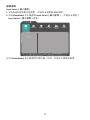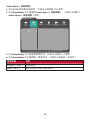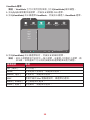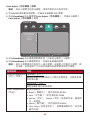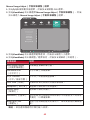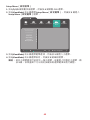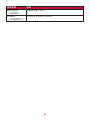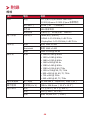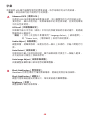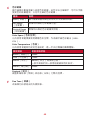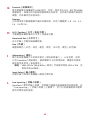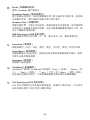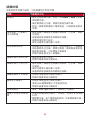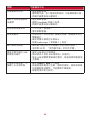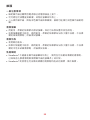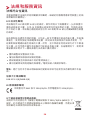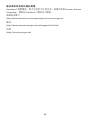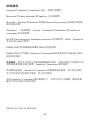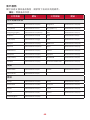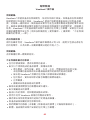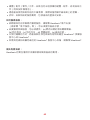VG3456
LCD 顯示器
使用指南
型號
VS18575
P/N:VG3456

2
感謝您選擇 ViewSonic®
作為領先全球的視覺解決方案供應商,ViewSonic®致力於超越全球對技術進
化、創新和簡單性的期望。在 ViewSonic®,相信我們的產品有可能對世界造成
正面影響,而我們有信心,您將對您選擇的 ViewSonic® 產品感到滿意。
再次感謝您選擇 ViewSonic®!

3
安全注意事項
開始使用裝置前,請先閱讀以下安全注意事項。
• 請將本使用指南放在安全的地方,以便日後參考。
• 請閱讀所有警告並遵守所有指示。
• 請坐在離裝置至少 18" (45 cm) 處。
• 請在裝置周圍保留至少 4" (10 cm) 的空隙,以確保良好通風。
• 請將裝置放在通風良好的區域。請勿將任何會阻礙散熱的物品放在裝置上。
• 請務必使用櫃子、架子或顯示器製造商建議的安裝方法。
• 請務必使用可安全地支撐顯示器的傢俱。
• 請務必確保顯示器未突出支撐傢俱的邊緣。
• 請務必教導兒童攀爬傢俱以接觸顯示器或相關設備的危險。
• 請務必佈設並整理連接至顯示器的電線和纜線,以免被絆到、拉扯或抓住。
• 請勿在靠近水的地方使用裝置。為降低火災或觸電的風險,請勿讓裝置受
潮。
• 請避免讓裝置受陽光直射或暴露在其他持續熱源下。
• 請勿安裝於接近熱源的地方,例如散熱器、暖氣機、火爐或其他可能使裝置
溫度升高至危險水準的裝置(包括擴大機)。
• 請使用柔軟的乾布清潔外殼。如需更多資訊,請參閱第 55 頁「維護」一
節。
• 觸摸螢幕時,油可能會聚集在螢幕上。若要清潔螢幕上的油漬,請參閱第
55 頁「維護」一節。
• 請勿用尖銳或堅硬的物體觸碰螢幕表面,否則可能會損壞螢幕。
• 請勿將顯示器放在不穩定的位置。
• 請勿將顯示器放在較高的傢俱上(例如櫥櫃或書櫃)而未將傢俱和顯示器固
定至合適的支撐物。
• 請勿將顯示器放在布或產品與支撐傢俱之間的其他材料上。
• 移動裝置時,小心別讓裝置掉落或撞到任何東西。
• 請勿將裝置放在不平穩的平面上。裝置可能會傾倒,導致人員受傷或裝置故
障。
• 請勿在裝置或連接線上放置任何重物。
• 請勿將可能誘使兒童攀爬的物品放在顯示器或用來放置產品的傢俱
上,例如玩具和遙控器。
• 如果冒煙、出現異音或異味,請立即關閉裝置並聯絡經銷商或 ViewSonic®。
繼續使用裝置很危險。

4
• 請勿嘗試規避極化或接地插頭的安全設計。極化插頭具有兩個寬度不一的插
片。接地插頭具有兩個插片及第三支接地接腳。較寬的扁平插腳和接地插腳
是確保安全之用,如果插頭無法插入插座,請取得轉接器,勿嘗試強行將插
頭插入插座。
• 請確認安裝在建築物中的配電系統。系統應提供額定值為
120/240V,20A 的斷路器。
• 連接至電源插座時,請勿拆除接地插腳。請確保接地插腳不被拆
除。
• 請避免讓電源線受到踩踏或擠壓,尤其是插頭以及電源線與設備的
連接處。請確保電源插座位於設備附近,以便使用。
• 僅限使用製造商規定的附件/配件。
• 若使用推車,移動推車/設備組合時請務必小心,以免翻覆導致人
員受傷。
• 如果長時間不使用裝置,請將電源插頭從 AC 插座上拔下。
• 使用過度恐傷害視力。注意事項內容:
(1)使用30分鐘請休息10分鐘。
(2) 未滿2歲幼兒不看螢幕,2歲以上每天看螢幕不要超過 1 小
時。
• 長時間在高音量下使用入耳式耳機/頭戴式耳機,可能導致聽力受
損/聽力損失。使用入耳式耳機/頭戴式耳機時,請將音量調整至
適當水準,否則可能導致聽力受損。
• 使用繩索或其他約束裝置將顯示器固定至牆壁或固定物體有助於支
撐顯示器的重量,以防止顯示器掉落。
或
VESA 壁掛孔
備註:
• 約束裝置/繩索應能承受 100N 的力。
• 務必將繩索拉直並消除鬆弛。裝置背面應面向牆壁,以確保裝置
不會因外力而傾斜。
• 確保顯示器在任何裝置高度和旋轉角度下都不會因外力而傾斜。
• 如果要保留並重新放置現有的顯示器,應遵守與上述相同的注意事
項。

5
目錄
安全注意事項 .................................................................................3
介紹 ................................................................................................7
包裝內容物 ...................................................................................................................7
產品概述 .......................................................................................................................8
初始設置 .........................................................................................9
安裝底座 .......................................................................................................................9
壁掛 .............................................................................................................................12
使用安全插槽 .............................................................................................................14
建立連接 .......................................................................................15
連接至電源 .................................................................................................................15
連接外部裝置 .............................................................................................................16
HDMI 連接 ............................................................................................................. 16
DisplayPort 連接 .................................................................................................... 17
USB 連接 ............................................................................................................... 18
乙太網路連接 ....................................................................................................... 19
使用顯示器 ...................................................................................20
調整視角 .....................................................................................................................20
高度調整 ............................................................................................................... 20
傾斜角度調整 ....................................................................................................... 21
旋轉角度調整 ....................................................................................................... 22
開啟/關閉裝置 .........................................................................................................23
使用控制面板按鍵 .....................................................................................................24
快速選單 ............................................................................................................... 24
快速鍵 ................................................................................................................... 26
配置設定 .....................................................................................................................28
一般操作 ............................................................................................................... 28
螢幕顯示 (OSD) 選單樹狀結構 ............................................................................ 31
選單選項 ............................................................................................................... 37

6
附錄 ..............................................................................................46
規格 .............................................................................................................................46
字彙 .............................................................................................................................48
疑難排解 .....................................................................................................................53
維護 .............................................................................................................................55
一般注意事項 ....................................................................................................... 55
清潔螢幕 ............................................................................................................... 55
清潔外殼 ............................................................................................................... 55
免責聲明 ............................................................................................................... 55
法規和服務資訊 ...........................................................................56
法規符合性資訊 .........................................................................................................56
FCC 符合性聲明 .................................................................................................... 56
加拿大工業部聲明 ............................................................................................... 56
CE 歐洲國家聲明 .................................................................................................. 56
台灣 RoHS 符合性聲明 ......................................................................................... 57
產品壽命結束時的產品棄置 ............................................................................... 58
版權聲明 .....................................................................................................................59
客戶服務 ............................................................................................................... 60
有限保固 ............................................................................................................... 61

7
介紹
包裝內容物
• 顯示器
• 電源線
• 視訊線
• USB 線
• 快速啟用指南
備註: 包裝中隨附的電源線和視訊線可能因國家而異。如需更多資訊,請
聯絡當地經銷商。

9
初始設置
本節提供關於設置顯示器的詳細說明。
備註: 顯示器以人性化的箱子包裝,便於安裝。
安裝底座
1. 把箱子放在平穩的表面上,打開箱子的前蓋以露出內容物。取出上托盤。
2. 取出顯示器底座的基部和頸部。將顯示器底座基部上的三 (3) 個點與顯示器
底座的頸部對齊並連接。
3. 使用顯示器底座基部的固定螺絲,將其固定至顯示器底座的頸部。
1
2

10
4. 將顯示器底座的上鉤對準並滑入底座安裝插槽,如下圖所示:
備註: 確保底座穩固,快速釋放卡榫確實卡入定位。

11
5. 使用底座的把手將裝置從箱子中取出,在平穩的表面上將裝置豎直。
備註: 請務必將裝置放在平穩的表面上。否則可能導致裝置掉落、並損壞
裝置及/或導致人員受傷。

12
壁掛
關於壁掛套件的標準尺寸,請參閱下表。
最大負重 孔型(寬 x 高) 介面板(寬 x 高 x 深) 板孔 螺絲規格和數量
14kg 100 x 100 mm 115 x 115 x 2.6 mm Ø 5mm
M4 x 10mm
4 件
備註: 壁掛套件另售。
1. 關閉裝置並拔下所有連接線。
2. 將裝置放在平穩的表面上,螢幕朝下。
3. 按住快速釋放卡榫並小心抬起底座。
4. 稍微往下拉以脫離鉤子並拆下底座。

13
5. 將安裝托架安裝至裝置後側的 VESA 安裝孔。然後用四 (4) 支螺絲 (M4 x 10
mm) 加以固定。
100 mm
100 mm
6. 依照壁掛套件隨附的說明書,將顯示器安裝到牆壁上。

14
使用安全插槽
為防止裝置遭竊,請使用安全插槽鎖定裝置將裝置固定到固定物體上。
以下是在桌上設置安全插槽鎖定裝置的範例。

15
建立連接
本節說明如何將顯示器與其他設備連接。
連接至電源
1. 將電源線連接至裝置後側的 AC IN 插孔。
2. 將電源線插頭連接至電源插座。
1
2

16
連接外部裝置
HDMI 連接
將 HDMI 線的一端連接至顯示器的 HDMI 連接埠。然後將線的另一端連接至電
腦的 HDMI 連接埠。
備註: 顯示器配備一個 HDMI 1.4 連接埠。

17
DisplayPort 連接
將 DisplayPort 線的一端連接至 DisplayPort 連接埠。然後將線的另一端連接至
電腦的 DisplayPort、或 mini DP 連接埠。
備註: 若要將顯示器連接至 Mac 上的 Thunderbolt 連接埠 (v. 1&2),請將
「mini DP 轉 DisplayPort 線」的 mini DP 端連接至 Mac 的 Thunderbolt
輸出。然後將線的另一端連接至顯示器的 DisplayPort。

18
USB 連接
將 USB 線的一端連接至顯示器的 USB 連接埠。然後將線的另一端連接至電腦
的 USB 連接埠。
備註: 顯示器支援三 (3) 種 USB 連接埠。建立連接時,請遵守以下準則:
• 兩個 USB Type A 連接埠:將 USB 線的 Type A 接頭連接至電腦的 USB
連接埠。
• 一 (1) 個 USB Type B 連接埠:將 USB Type B 公線(方形,有 2 個切
角)連接至此連接埠,然後將線的另一端連接至電腦的 USB 下游連
接埠。
• 一 (1) 個 USB Type C 連接埠: 請確定 Type C 輸出裝置和連接線支援
視訊訊號傳輸。
Type-C
Type-C

19
乙太網路連接
將 LAN (RJ45) 線的一端,連接至顯示器的 LAN (RJ45) 連接埠。然後將另一端連
接至網路。
Network
接著,必須透過以下方式將電腦連接至顯示器:
• Type-C 連接:
Type-C
Type-C
或透過:
• HDMI 和 USB 上游連接埠 • DisplayPort 和 USB 上游連接埠

20
使用顯示器
調整視角
為獲得最佳觀看效果,您可以使用以下任一方法調整視角:
高度調整
將顯示器降低或升高至所需高度(0 至 130 mm)。
備註: 調整時,請沿著調整軌道用力按壓。
ページが読み込まれています...
ページが読み込まれています...
ページが読み込まれています...
ページが読み込まれています...
ページが読み込まれています...
ページが読み込まれています...
ページが読み込まれています...
ページが読み込まれています...
ページが読み込まれています...
ページが読み込まれています...
ページが読み込まれています...
ページが読み込まれています...
ページが読み込まれています...
ページが読み込まれています...
ページが読み込まれています...
ページが読み込まれています...
ページが読み込まれています...
ページが読み込まれています...
ページが読み込まれています...
ページが読み込まれています...
ページが読み込まれています...
ページが読み込まれています...
ページが読み込まれています...
ページが読み込まれています...
ページが読み込まれています...
ページが読み込まれています...
ページが読み込まれています...
ページが読み込まれています...
ページが読み込まれています...
ページが読み込まれています...
ページが読み込まれています...
ページが読み込まれています...
ページが読み込まれています...
ページが読み込まれています...
ページが読み込まれています...
ページが読み込まれています...
ページが読み込まれています...
ページが読み込まれています...
ページが読み込まれています...
ページが読み込まれています...
ページが読み込まれています...
ページが読み込まれています...
ページが読み込まれています...
ページが読み込まれています...
-
 1
1
-
 2
2
-
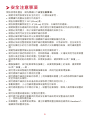 3
3
-
 4
4
-
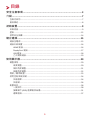 5
5
-
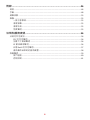 6
6
-
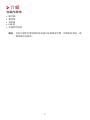 7
7
-
 8
8
-
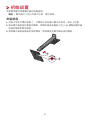 9
9
-
 10
10
-
 11
11
-
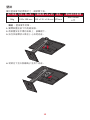 12
12
-
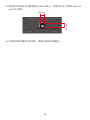 13
13
-
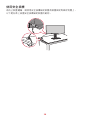 14
14
-
 15
15
-
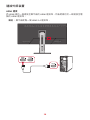 16
16
-
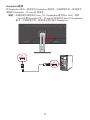 17
17
-
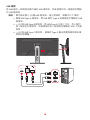 18
18
-
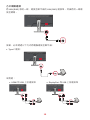 19
19
-
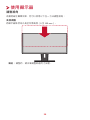 20
20
-
 21
21
-
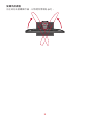 22
22
-
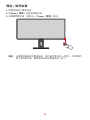 23
23
-
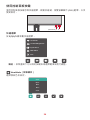 24
24
-
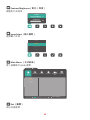 25
25
-
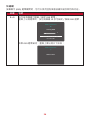 26
26
-
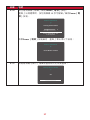 27
27
-
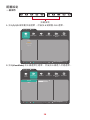 28
28
-
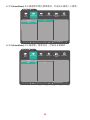 29
29
-
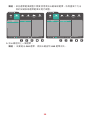 30
30
-
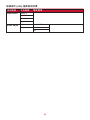 31
31
-
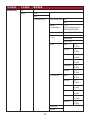 32
32
-
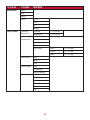 33
33
-
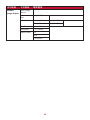 34
34
-
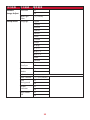 35
35
-
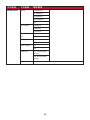 36
36
-
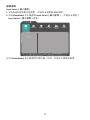 37
37
-
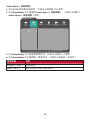 38
38
-
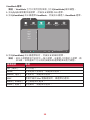 39
39
-
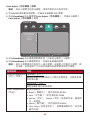 40
40
-
 41
41
-
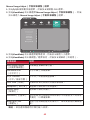 42
42
-
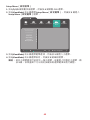 43
43
-
 44
44
-
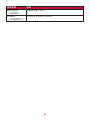 45
45
-
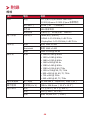 46
46
-
 47
47
-
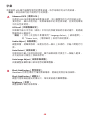 48
48
-
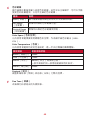 49
49
-
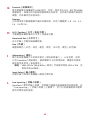 50
50
-
 51
51
-
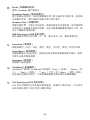 52
52
-
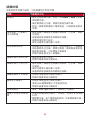 53
53
-
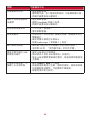 54
54
-
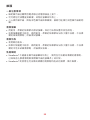 55
55
-
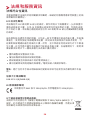 56
56
-
 57
57
-
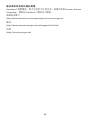 58
58
-
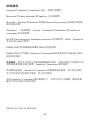 59
59
-
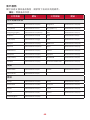 60
60
-
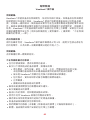 61
61
-
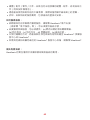 62
62
-
 63
63
-
 64
64